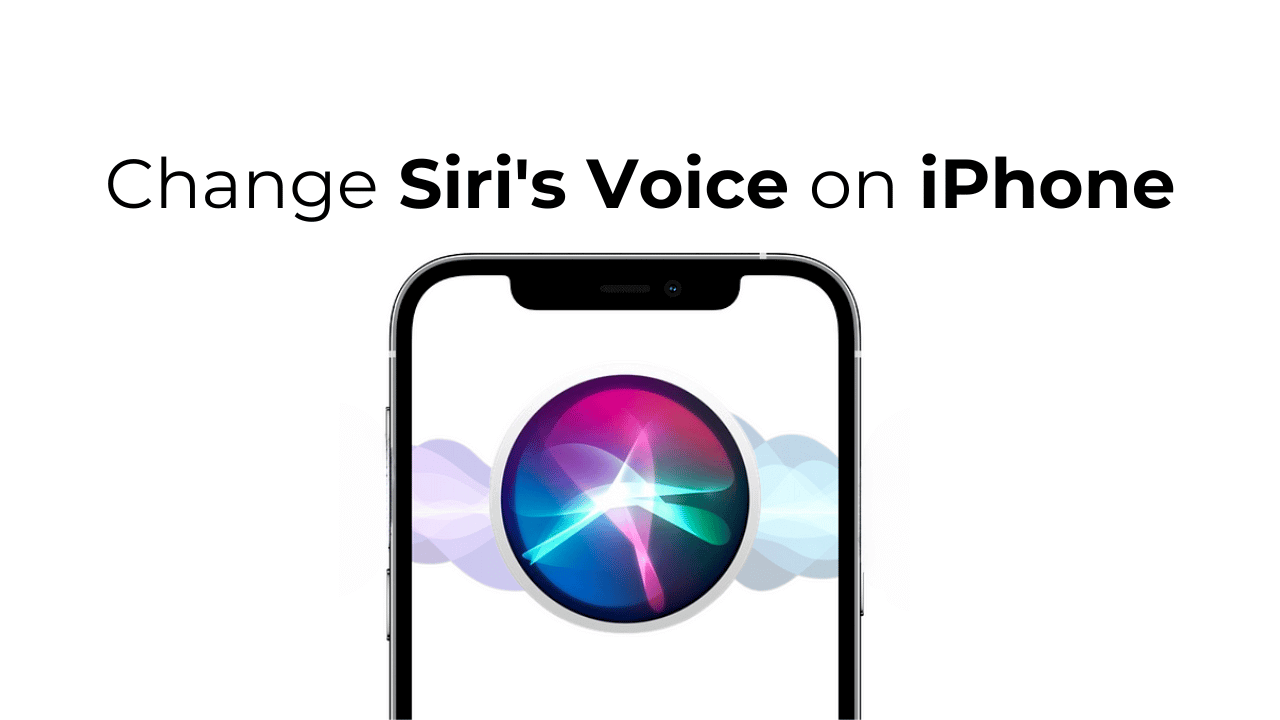
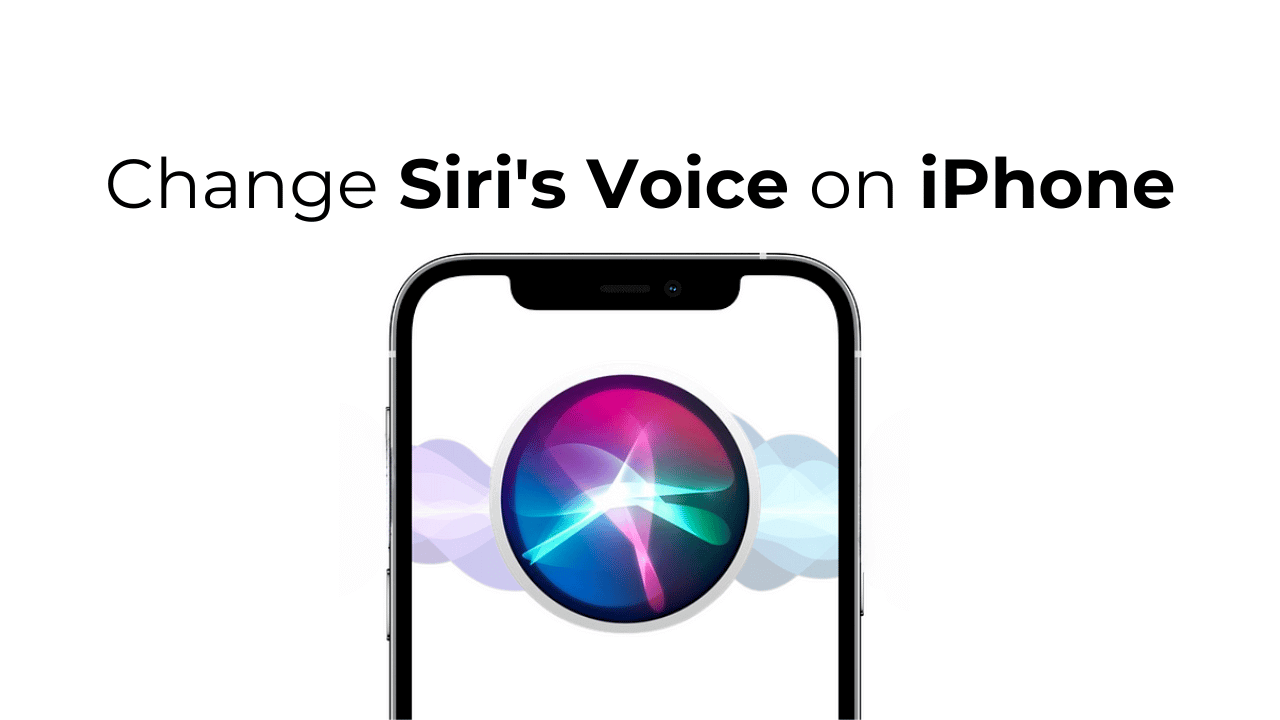
Siri tidak diragukan lagi adalah salah satu asisten suara paling andal & bermanfaat yang pernah dibuat. Asisten suara untuk iPhone berfungsi seperti Asisten Google untuk Android; Anda dapat memintanya untuk memberikan petunjuk arah, menemukan jawaban atas pertanyaan Anda, menyetel pengatur waktu & alarm, dan banyak lagi.
Siri di iPhone pada dasarnya memungkinkan Anda melakukan tugas sehari-hari hanya dengan suara Anda. Jika Anda sudah lama menggunakan Siri, Anda mungkin bosan dengan suara yang digunakannya untuk merespons Anda. Terkadang, Anda mungkin ingin mengubah suara Siri di iPhone Anda.
Jadi, apakah mungkin mengubah suara Siri di iPhone? Artikel ini akan menjelaskannya. Pertama-tama mari kita tentukan apakah kita dapat mengubah suara Siri di iPhone dan, jika ya, opsi suara apa yang tersedia.
menunjukkan
Bisakah Anda mengubah Suara Siri di iPhone?
Ya, suara Siri di iPhone dapat disesuaikan sampai batas tertentu. Ada berbagai variasi suara dan aksen yang tersedia di pengaturan Siri Voice di iPhone Anda.
Anda dapat mengubah seberapa keras, lembut, atau cepat Siri berbicara di iPhone, Apple Watch, Mac, atau HomePod Anda.
Bagaimana Cara Mengubah Suara Siri di iPhone?
Sekarang setelah Anda mengetahui bahwa mungkin untuk mengubah suara Siri di iPhone, Anda mungkin tertarik untuk mengetahui cara melakukannya. Inilah cara Anda dapat mengubah suara Siri dalam langkah sederhana.
1. Untuk memulai, buka aplikasi Pengaturan di iPhone Anda.


2. Saat aplikasi Pengaturan terbuka, ketuk Siri & Pencarian.
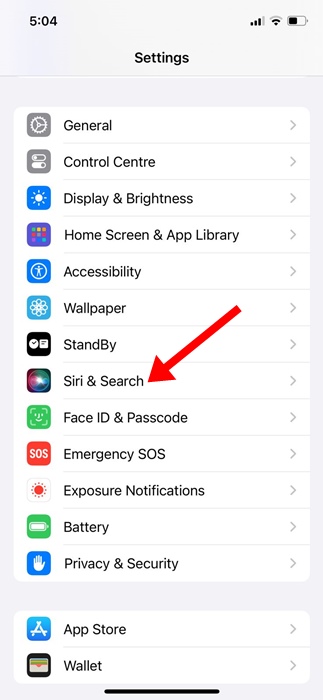
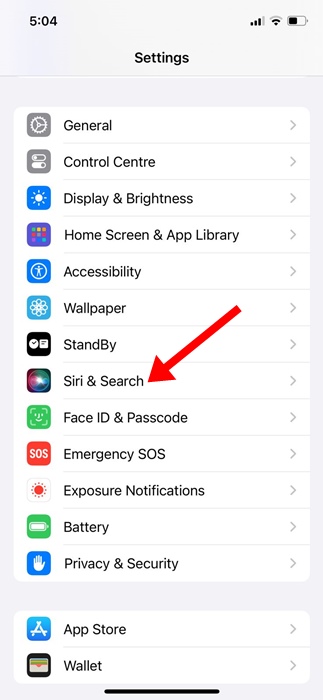
3. Pada layar Siri & Pencarian, ketuk Suara Siri.
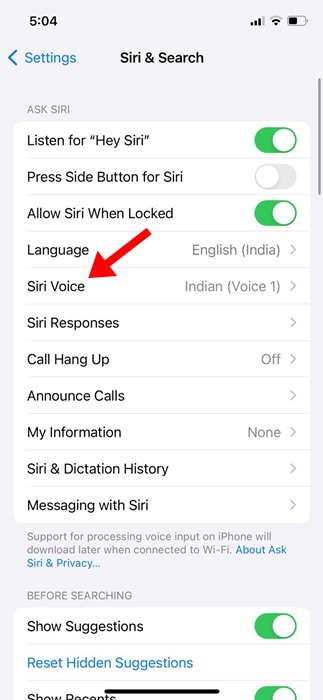
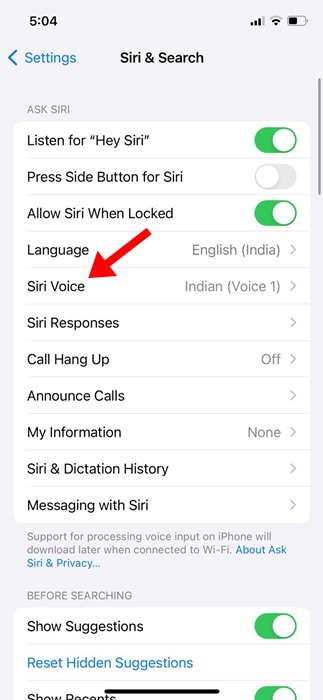
4. Di layar berikutnya, Anda akan dapat melihat semua aksen dan opsi suara Siri. Di bawah Variasi, Anda dapat memilih aksen untuk bahasa pilihan Anda.
5. Di bagian suara, pilih opsi suara pilihan Anda.
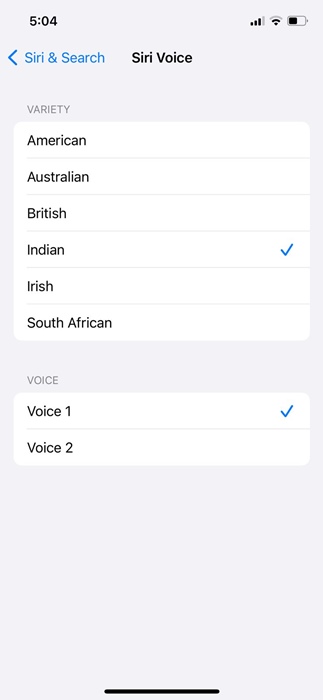
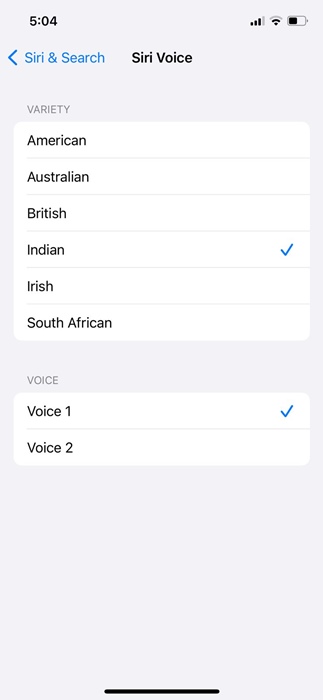
7. Anda dapat mengetuk suara atau mendengarkan sampel audio. Jika Anda puas dengan opsi suara, Anda dapat memilihnya.
Hal penting lainnya yang perlu diingat adalah Siri menawarkan berbagai profil suara berdasarkan bahasa yang Anda pilih. Jadi, jika Anda tidak menyukai suara apa pun yang tersedia, Anda dapat mencoba mengubah bahasa Siri untuk mendapatkan opsi lainnya.
Cara Mengubah Bahasa Siri di iPhone
Penting untuk mengetahui cara mengubah bahasa Siri untuk mendapatkan profil suara tambahan. Inilah cara Anda dapat mengubah bahasa Siri di iPhone dengan langkah sederhana.
1. Luncurkan aplikasi Pengaturan di iPhone Anda.


2. Saat aplikasi Pengaturan terbuka, ketuk Siri & Pencarian.
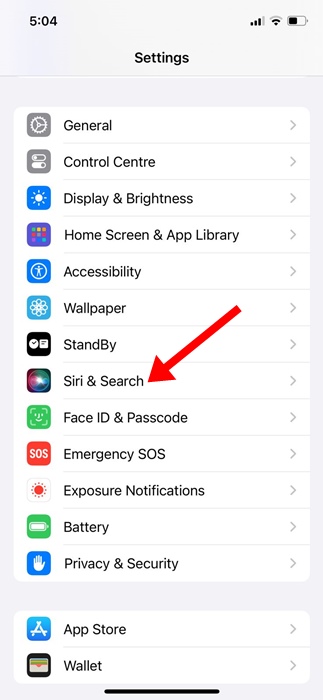
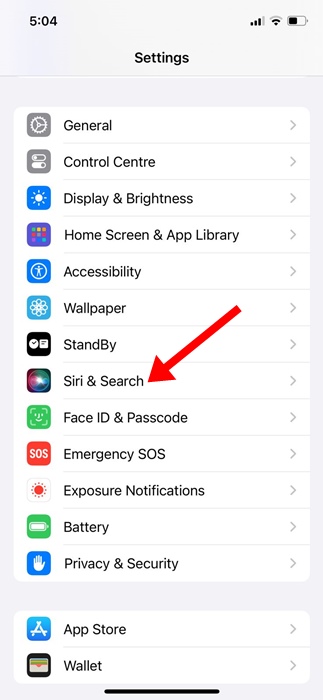
3. Pada Siri & Pencarian, pilih Bahasa.
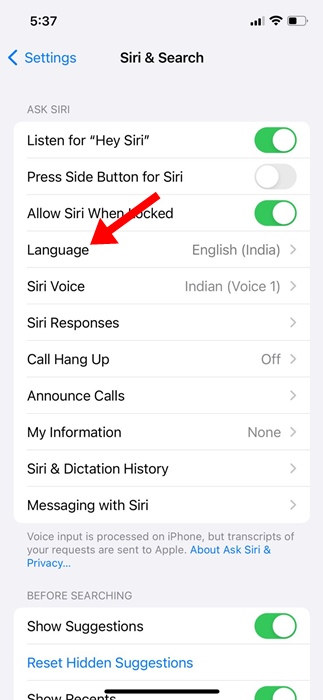
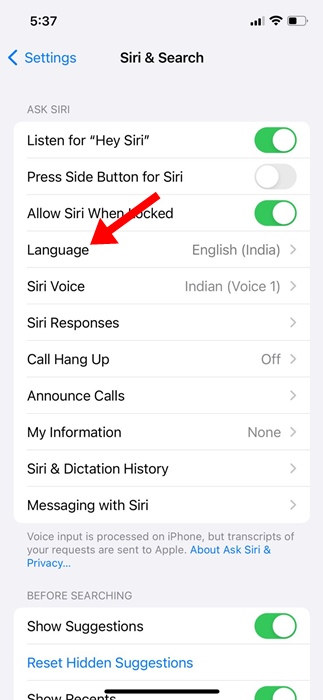
4. Anda sekarang akan memiliki berbagai pilihan bahasa. Pilih bahasa yang Anda inginkan agar Siri merespons Anda.
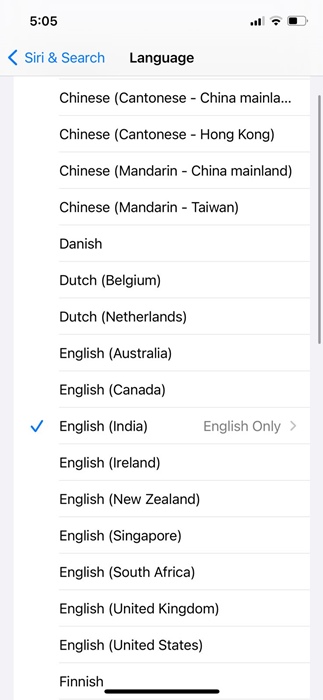
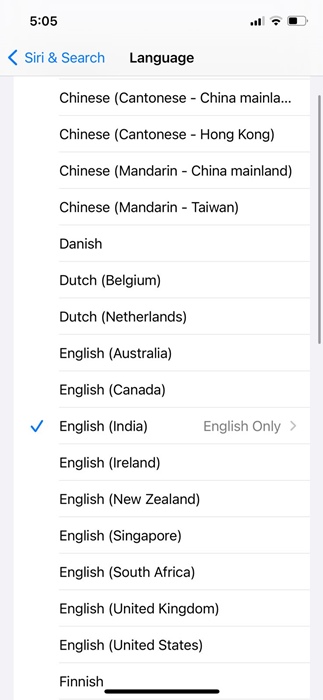
Itu dia! Ini adalah bagaimana Anda dapat mengubah bahasa Siri di iPhone.
Pertanyaan yang Sering Diajukan
Ya, Anda bisa mendapatkan suara berbeda untuk Siri dengan mengikuti langkah-langkah yang diuraikan dalam artikel. Anda juga dapat mengubah bahasa Siri untuk menjelajahi berbagai opsi suara.
Untuk mengubah Siri menjadi suara pribadi Anda, Anda perlu menyimpan Suara Pribadi di iPhone Anda. Untuk membuat suara pribadi Anda, buka Pengaturan > Aksesibilitas > Suara pribadi. Selanjutnya, ikuti petunjuk di layar untuk merekam suara Anda.
Ya, kami memahami Anda hanya ingin tahu pengisi suara di balik versi pertama Siri dari Apple. Pengisi suaranya adalah Susan Bennett dari Atlanta, Georgia.
Anda dapat mengubah suara Siri dari pria menjadi wanita dengan membuka Pengaturan > Siri & Pencarian > Suara. Selanjutnya, pilih gaya suara untuk mengubah suara Siri dari pria menjadi wanita.
Karena Apple mengizinkan Anda memilih dari berbagai profil suara, Anda dapat mengikuti langkah-langkah berikut untuk mengubah suara Siri sesuai keinginan Anda. Jika Anda memerlukan bantuan lebih lanjut dalam mengubah suara Siri di iPhone, beri tahu kami di komentar. Juga, jika Anda merasa panduan ini bermanfaat, jangan lupa untuk membagikannya kepada teman-teman Anda.












